Parte 3: Come ripristinare i dati persi sul tuo iPad
Il modo migliore e di gran lunga il modo più semplice per ripristinare i dati persi sul tuo iPad è quello di utilizzare Dr. Fone – iPhone Data Recovery . Questo programma è progettato per aiutare rapidamente e molto facilmente recuperare i file persi da dispositivi iOS. Alcune delle caratteristiche principali includono:
- • Può essere utilizzato per recuperare tutti i tipi di dati, tra cui foto, video, messaggi, registri delle chiamate, note e molti altri.
- • Ti offre tre modi per recuperare i dati. È possibile recuperare dal backup di iTunes, il backup iCloud o direttamente dal dispositivo.
- • È compatibile con tutti i modelli di dispositivi iOS e tutte le versioni di iOS.
- • Può essere utilizzato per recuperare i dati che sono stati persi in tutte le circostanze, tra cui un reset di fabbrica, la cancellazione accidentale, crash di sistema o anche un jailbreak che non del tutto andare secondo i piani.
- • È molto facile da usare. I dati vengono recuperati in pochi semplici passaggi e in un tempo molto breve.
- • Esso consente di visualizzare in anteprima i dati sul dispositivo prima del recupero e anche selezionare i file specifici che si desidera recuperare.
Come utilizzare Dr. Fone per ripristinare i dati persi sul tuo iPad
Come abbiamo accennato prima, è possibile utilizzare Dr. Fone per recuperare i dati cancellati sul dispositivo in uno dei tre modi. Diamo un’occhiata a ciascuno dei tre.
Recuperare iPad direttamente dal dispositivo
Passo 1: Scaricare e installare Dr. Fone al computer e quindi avviare il programma. Utilizzando un cavo USB collegare l’iPad al computer. Il Dott.Fone dovrebbe riconoscere il dispositivo e per impostazione predefinita aprire la finestra “Recupera dal dispositivo iOS”.
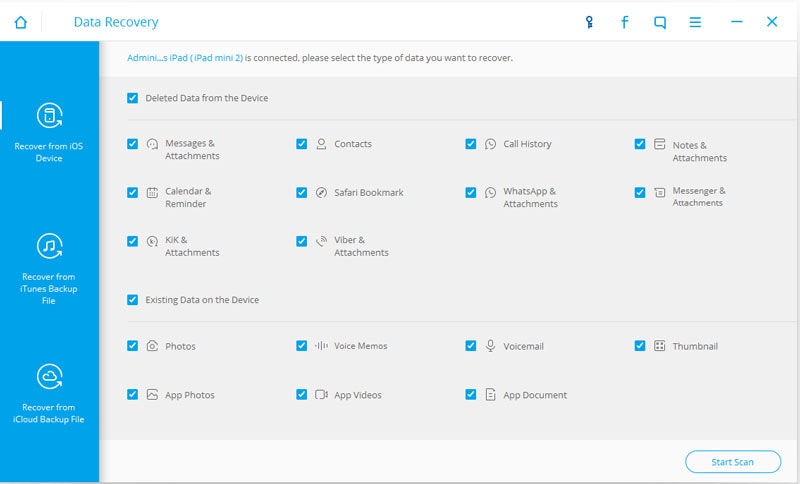
Passo 2: Fare clic su” Start Scan ” per consentire al programma di can il dispositivo per i dati persi. Il processo di scansione inizierà immediatamente e potrebbe durare alcuni minuti a seconda della quantità di dati sul dispositivo. È possibile mettere in pausa il processo facendo clic sul pulsante “Pausa” di vedere i dati che stai cercando. Suggerimenti: se alcuni dei tuoi contenuti multimediali possono essere scansionati come video,musica, ecc., significa che i dati saranno difficili da recuperare da Dr. Fone particolarmente quando Lei non ha eseguito il backup dei dati prima.

Passo 3: Una volta completata la scansione, vedrai tutti i dati sul tuo dispositivo, sia cancellati che esistenti. Selezionare i dati persi e quindi fare clic su “Recover to Computer” o ” Recover to Device.”
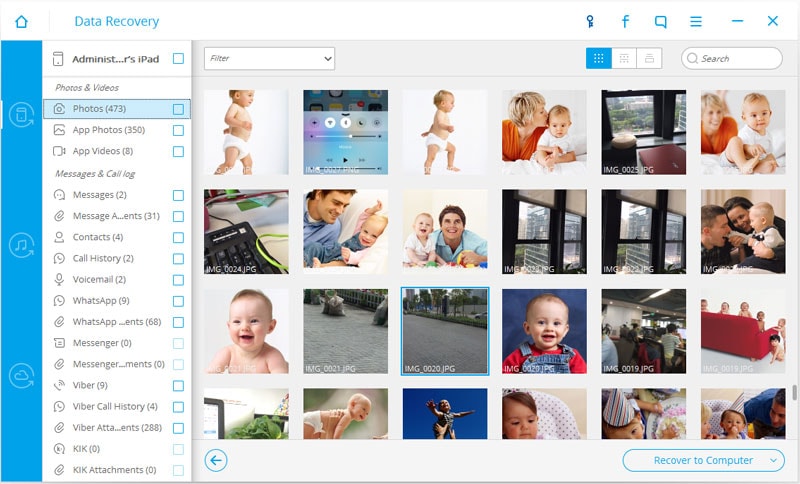
Recuperare iPad da un backup di iTunes
Se i dati persi erano stati inclusi in un recente backup di iTunes è possibile utilizzare Dr.Fone per recuperare i file. Ecco come farlo.
Passo 1: Avviare Dr. Fone sul computer e quindi fare clic su ” Recoverfrom iTunes Backup file.”Il programma visualizzerà tutti i file di backup di iTunes su quel computer.

Passo 2: Scegli il file di backup che probabilmente contiene i dati persi e quindi fai clic su “Avvia scansione.”Il processo potrebbe richiedere alcuni minuti. Quindi, per favore, sii paziente. Una volta completata la scansione, dovresti vedere tutti i file in quel Backupfile. Selezionare i dati persi e quindi fare clic su “Recover to Device” o ” Recoverto Computer.”

Recuperare iPad da backup iCloud
Per recuperare i dati persi da un file di backup iCloud, followthese molto semplici passi.
Passo 1: Avviare il programma sul computer e quindi scegliere “Recoverfrom iCloud Backup Files.”Ti verrà richiesto di accedere al tuo account iCloud.

Passo 2: Una volta effettuato l’accesso, seleziona il file di backup che contiene i dati persi e quindi fai clic su “Download”.

Passo 3: nella finestra popup visualizzata, seleziona il tipo di file che desideri scaricare. Di voi aveva perso i video, selezionare i video e quindi fare clic su ” Scan.”

Passo 4: Una volta completata la scansione, dovresti vedere i dati sul tuo dispositivo. Selezionare i file persi e fare clic su “Recover to Device” o ” Recover to Computer.”

Dr.Fone-iPhone Data Recovery rende molto facile per voi per recuperare i dati persi o cancellati dal tuo iPad o qualsiasi altro dispositivo iOS. Tutto quello che devi fare è scegliere se vuoi recuperare dal dispositivo, i tuoi file di backup di iTunes o i tuoi file di backup di iCloud e puoi riavere i tuoi dati in pochissimo tempo.